OBR一键备份&一键还原是一款系统备份还原工具,支持在系统环境和PE系统下通用,采用最大压缩率来进行系统的备份,从而占用更小的空间,分为简洁模式和普通模式,支持全新备份、完整备份、高效备份、最大压缩、最快压缩等功能,软件不带任何的后门插件和广告,安全绿色又可靠!
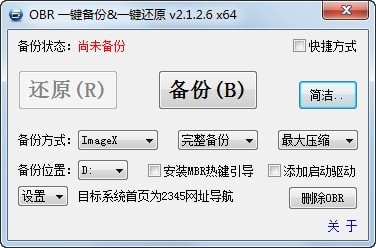
OBR一键备份&一键还原软件功能
A、备份状态:首次使用或未备份时显示“尚未备份”;若已经备份,则显示“备份时间和盘符位置”;
B、还原:无备份是显示为灰色不可用状态,若已经备份,该按钮可用,点击准备完毕后重启开始还原。当在PE中使用时,用户选择相应分区后直接还原。可直接按字母R操作;
C、备份:点击备份准备完毕后重启开始备份。当在PE中使用时,用户选择相应分区后直接备份。可直接按字母B操作;
D、更多选项切换按钮;
E、简洁选顶切换按钮;
F、全新备份:直接覆盖旧文件(若存在)进行全新备份;
6、完整备份:将分区所有数据进行完整备份;
高效备份:将分区数据进行筛选后备份,对系统功能不重要的数据将被舍弃。
个人用户一般建议使用高效备份即可;
H、最大压缩:数据最大化压缩,用时长,生成文件小;
最快压缩:优化压缩速度,用时短,生成文件大;
I、备份位置:选择备份所在分区,首次备份时,筛选最大空闹空间分区作为默认供用户待选;非首次使用,将自动选择已有备份分区。备份时将在备份分区随机建立一个目录,并进行简单防删处理(子目录畸形化),可防止一般性删除;
J、安装热键引导到MBR:安装快捷热键 Ctrl+F8到MBR,(仅限系统磁盘是MBR分区表时有效),可在开机后直接按Ctrl+F8进入备份还原环境;
K、删除OBR;从系统卸载删除OBR,若已经备份,备份文件将被保留,不需要时自行删除即可;
L、广告资源:设置系统首页为开发者推广资源。
以配置文件取消该选项的方法:在程序目录新建0BR.I文件,第一行写作urhomepage即可,之后此顶默认不再为选中状态(此顶在某些纯商业化PE中可能无效)。
使用说明
1、Bootice、Bootice_x64.exe、OBRNW、OBRNW.LR、OBRNW.LS是安装到MBR所需用的文件,如不需要该功能,那么则不需要这些文件;
2、运行本工具前请禁用或卸载当前系统的杀毒软件,包含windows defender(若已启用)以及各类安全卫士产品,否则可能会导致此类产品拦截程序执行过程而导致安装失败;
3、本工具免费提供,仅用作兴趣人士把玩,请勿用于其他场合,使用本工具所产生的任何后果由使用者承担。
注意事项
程序使用“环境”的优先级
第一优先级:
程序所在目录中的WinPE.wim(64位对应WinPE_x64.wim)
可使用任意基于WinNT6以上PE,PE无需做任何修改,安装时程序自动处理;
第二优先级:(本级预留给用户自定义PE使用)
程序所在目录中的Boot.wim(64位对应Boot_x64.wim)
可使用任意基于WinNT6以上PE,请在PE的合适位置设置启动时以参数AutoStart启动OBR.exe;
如:在Pecmd.ini中启动OBR,可在合适的位置写作:
EXEC %WinDir%\system32\OBR.exe AutoStart
第三优先级:
当前操作系统的WinRE环境
更新日志
1、微调优化主程序。
2、更新启动模块和部分外置。
上一篇:CopyToDVD光盘备份复制
下一篇:楼月itunes备份管理器




 驱动人生10
驱动人生10 360解压缩软件2023
360解压缩软件2023 看图王2345下载|2345看图王电脑版 v10.9官方免费版
看图王2345下载|2345看图王电脑版 v10.9官方免费版 WPS Office 2019免费办公软件
WPS Office 2019免费办公软件 QQ浏览器2023 v11.5绿色版精简版(去广告纯净版)
QQ浏览器2023 v11.5绿色版精简版(去广告纯净版) 下载酷我音乐盒2023
下载酷我音乐盒2023 酷狗音乐播放器|酷狗音乐下载安装 V2023官方版
酷狗音乐播放器|酷狗音乐下载安装 V2023官方版 360驱动大师离线版|360驱动大师网卡版官方下载 v2023
360驱动大师离线版|360驱动大师网卡版官方下载 v2023 【360极速浏览器】 360浏览器极速版(360急速浏览器) V2023正式版
【360极速浏览器】 360浏览器极速版(360急速浏览器) V2023正式版 【360浏览器】360安全浏览器下载 官方免费版2023 v14.1.1012.0
【360浏览器】360安全浏览器下载 官方免费版2023 v14.1.1012.0 【优酷下载】优酷播放器_优酷客户端 2019官方最新版
【优酷下载】优酷播放器_优酷客户端 2019官方最新版 腾讯视频播放器2023官方版
腾讯视频播放器2023官方版 【下载爱奇艺播放器】爱奇艺视频播放器电脑版 2022官方版
【下载爱奇艺播放器】爱奇艺视频播放器电脑版 2022官方版 2345加速浏览器(安全版) V10.27.0官方最新版
2345加速浏览器(安全版) V10.27.0官方最新版 【QQ电脑管家】腾讯电脑管家官方最新版 2024
【QQ电脑管家】腾讯电脑管家官方最新版 2024